- Når du sender e-mails til flere brugere, har du brug for en måde at holde styr på dem.
- En Windows 10-postmodtagelsesfunktion for postlæsning skal være praktisk, ikke?
- Desværre kan du ikke tilføje en kvittering for Windows-maillæsning. I det mindste ikke direkte i Mail-appen.
- Du vil dog være i stand til at vælge denne indstilling i andre e-mail-klienter, der er kompatible med Windows 10.
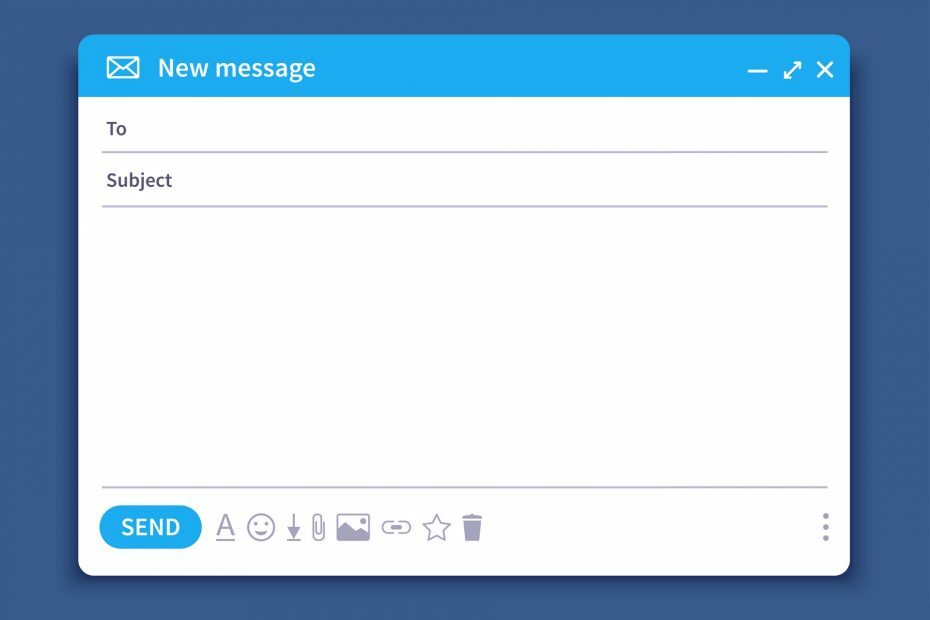
Din e-mail-klient / konto giver dig hovedpine? Vi tilbyder dig perfekt e-mail-klient der centraliserer alle dine e-mail-konti og giver dig adgang til dine vigtige data uden nogen fejl. Du kan gøre nu:
- Administrer ALLE dine e-mails i en enkelt indbakke
- Let at integrere populære apps (Facebook, Todoist, LinkedIn, Dropbox osv.)
- Få adgang til al din kontakt fra et enkelt miljø
- Slip af med fejl og mistede e-mail-data
E-mail gjort let og smukt
Hvis du sender en vigtig e-mail-besked, det er altid godt at kunne fortælle, hvornår e-mailen har været åben. En Windows 10 mail-læsekvittering er det perfekte værktøj til det.
Denne funktion er yderst nyttig, hvis du ansøger om job online, hvis du venter på, at en vigtig kunde skal svare på din e-mail osv.
Den store del er, at du kun kan vælge at aktivere en Windows Mail-læsekvittering for en individuel e-mail-besked eller indstille den som standardindstilling for alle e-mails.
Dette giver dig mulighed for selektivt at vælge, hvornår denne funktion skal aktiveres. Du skal dog huske på, at der ikke er noget, du kan gøre, hvis dine kontakter ikke er enige om at sende dig en læsekvittering.
Som Microsoft forklarer:
En læsekvittering bekræfter, at din besked blev åbnet. I Outlook kan beskedmodtageren nægte at sende læsekvitteringer. Der er andre scenarier, hvor læsekvitteringer ikke sendes, f.eks. Hvis modtagerens e-mail-program understøtter ikke læsekvitteringer. Der er ingen måde at tvinge en modtager til at sende en læsekvittering.
Så en læsekvittering Windows 10 Mail giver dig besked, når folk åbner og læser dine e-mails. Uden yderligere ado, her er hvordan man anmoder om en læsekvittering i mail til Windows 10.
Hvordan får jeg en læsekvittering i Windows 10 Mail?
1. Brug en tredjeparts e-mail-klient, der understøtter læsekvitteringer
Denne e-mail-klient er tilgængelig i både desktop og webform, og begge opfører sig lige så godt. Den brugerdefinerede brugergrænseflade er ikke kun til udseende og smag, men lader dig også forbedre din arbejdsgang ved at tillade en skræddersyet organisering af dine e-mails, uanset hvor mange konti der er registreret på den.
Sådan kan du bruge læsekvitteringer i Mailbird:
- Åben Mailbird.
- Gå til knappen øverst til venstre.
- Det ligner 3 vandrette linjer.
- Klik på Indstillinger.
- Gå til Komponere.
- Marker afkrydsningsfeltet ud for Aktivér e-mail-sporing som standard.


Mailbird
Mailbird er udstyret med e-mail-sporingsfunktioner, som du kan slå til og fra, og er ideel til denne opgave!
2. Brug Outlook
- Opret en ny besked.
- Klik på Værktøjer fra menuen.
- Marker afkrydsningsfeltet Anmod om læsekvittering.
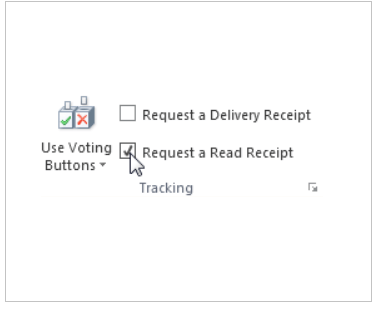
- Send beskeden normalt.
- Når din kontaktperson modtager den e-mail, du har sendt, bliver han bedt om at bekræfte, at han accepterer, at du modtager kvitteringen, og det er det.
Så godt, det er sådan at tilføje læskvittering i Outlook. Desværre kan du ikke tilføje en Windows 10-postlæsekvittering. Men det betyder ikke, at du ikke kan nyde denne funktion.
Ved at følge disse trin skal du være i stand til at tilføje læskvitteringer til dine sendte e-mails, så du aldrig mister styr på, hvem der har modtaget dem. Fortæl os hvilken metode du brugte i kommentarfeltet nedenfor.


